Doe een gratis scan en controleer of uw computer is geïnfecteerd.
VERWIJDER HET NUOm het volledige product te kunnen gebruiken moet u een licentie van Combo Cleaner kopen. Beperkte proefperiode van 7 dagen beschikbaar. Combo Cleaner is eigendom van en wordt beheerd door RCS LT, het moederbedrijf van PCRisk.
"Christmas Greetings Email Virus" verwijderingsgids
Wat is "Christmas Greetings Email Virus"?
"Christmas Greetings Email Virus" is één van de vele spamcampagnes die gebruikt worden door cybercriminelen (oplichters) die proberen om de ontvangers ervan te misleiden zodat ze de bijlage te openen. Deze specifieke oplichting wordt gebruikt om het kwaadaardige programma Emotet te verspreiden. Dat werd ontworpen om verschillende gegevens te stelen. Het wordt ten zeerste aanbevolen om deze (of enige andere soortgelijke) vormen van oplichting te negeren.
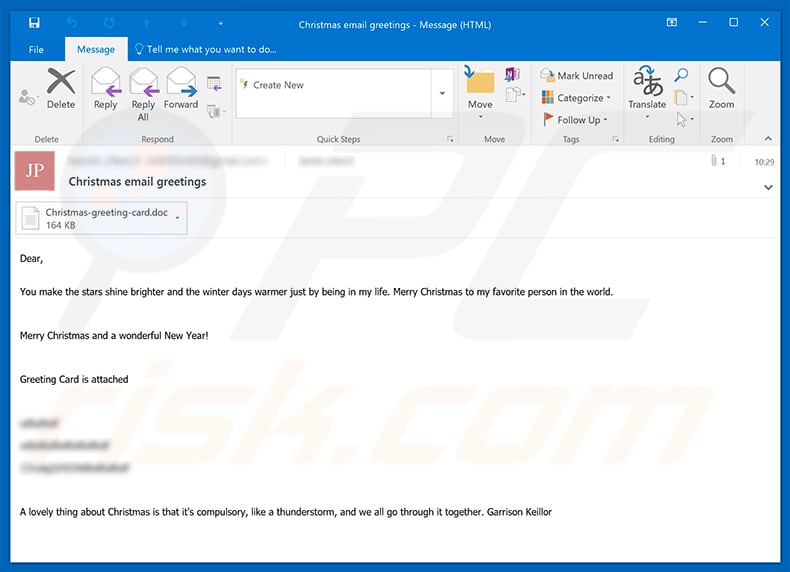
Het "Christmas Greetings Email Virus" is één van de verschillende versies van de op deze feestdag gebaseerde oplichting, die gebruikt worden om dit Emotet-virus te verspreiden. Deze bevat een bericht dat de ontvangers prettige kerstdagen en een prachtig nieuwjaar toewenst. Het bevat ook een bijgevoegde wenskaart en geen verdere uitleg over wat erin zit. Uiteraard zijn het geen echte kerstgroeten. De bijlage "Christmas-greeting-card.doc" is een Microsoft Word-document dat, éénmaal geopend, toestemming vraagt om de macro-opdrachten in te schakelen. Door deze in te schakelen, geeft u toestemming aan dit schadelijke document om het eerder genoemde Emotet-virus, te downloaden en te installeren. Merk op dat er verschillende varianten bestaan van de "Christmas Greetings Email Virus" mails. Het bericht en de naam van de bijlage kunnen dus enigszins afwijken. In dit geval kan het geïnstalleerde Emotet-programma gevonden worden in 'Taakbeheer' onder de naam "lzVX3aeBYsA.exe" (32-bits of 64-bits). De aanwezigheid hiervan resulteert meestal in gestolen wachtwoorden, logins, bankgegevens, browsergerelateerde gegevens. Ze kan niet alleen privacyschendingen veroorzaken, maar ook leiden tot financiële verliezen. Het kan door de cybercriminelen gebruikt worden als een tool om geld van je bankrekening over te maken of om er allerlei aankopen mee te doen. Bovendien is Emotet in staat om "achterpoortjes" te openen voor andere computerinfecties. Met andere woorden, het is een trojan-virus dat ontworpen is om kettinginfecties te veroorzaken. Om deze redenen is het beter om de bijlagen in e-mails zoals "Christmas Greetings Email Virus" ongeopend te laten.
| Naam | Emotet virus |
| Bedreigingstype | Phishing, oplichting, social engineering, fraude |
| Symptomen | Ongeautoriseerde online aankopen, gewijzigde accountwachtwoorden, identiteitsdiefstal, illegale toegang tot iemands computer. |
| Verspreidings- methoden | Misleidende e-mails, frauduleuze online pop-upadvertenties, technieken met kwaadaardige zoekmachines, verkeerd gespelde domeinen. |
| Schade | Verlies van gevoelige privé-informatie, financiële verliezen, identiteitsdiefstal. |
| Verwijdering |
Om mogelijke malware-infecties te verwijderen, scant u uw computer met legitieme antivirussoftware. Onze beveiligingsonderzoekers raden aan Combo Cleaner te gebruiken. Combo Cleaner voor Windows DownloadenGratis scanner die controleert of uw computer geïnfecteerd is. Om het volledige product te kunnen gebruiken moet u een licentie van Combo Cleaner kopen. Beperkte proefperiode van 7 dagen beschikbaar. Combo Cleaner is eigendom van en wordt beheerd door RCS LT, het moederbedrijf van PCRisk. |
Hier zijn enkele voorbeelden van andere soortgelijke spam-campagnes: Christmas Day Bonus Gift Email Virus, A2 Trading Corp Email Virus, Brexit Email Virus. Deze zijn allemaal ontworpen om computers te infecteren met verschillende risicovolle virussen (schadelijke programma's) zoals Adwind, FormBook, TrickBot of één van de vele andere. Doorgaans veroorzaken deze schadelijke programma's min of meer ernstige problemen zoals diefstal, privacyschendingen, dataspionage, andere computerbesmettingen enzovoort. Als u vermoedt dat er een vergelijkbaar kwaadaardig programma op uw computer aanwezig is, verwijder het dan onmiddellijk.
Hoe besmette "Christmas Greetings Email Virus" mijn computer?
De email-oplichting "Christmas Greetings Email Virus" (spam-campagne) infecteert de computer via het bijgevoegde Microsoft Word-document (.doc-bestand) met de naam "Christmas-greeting-card.doc". Door dit te openen en macro-opdrachten in te schakelen krijgt het document toestemming om opdrachten uit te voeren die het bovengenoemde Emotet-virus installeren. In andere gevallen voegen de oplichters PDF-documenten, archiefbestanden (zoals ZIP, RAR), uitvoerbare bestanden (.exe) enzovoort toe. Er zijn ook gevallen waarin de cybercriminelen weblinks voorstellen die naar één of ander type geïnfecteerd bestand leiden.
Hoe de installatie van malware te verwijderen?
We raden af om ontvangen bijlagen te openen, zonder deze eerst zorgvuldig te analyseren. Houd de bijlage ongeopend als deze verzonden is vanaf een onbekend, verdacht adres, of als de e-mail zelf niet relevant lijkt te zijn. Klik niet op (open) weblinks die in dergelijke e-mails worden weergegeven. De beste manier om te voorkomen dat de computer geïnfecteerd wordt door schadelijke bestanden is om deze e-mails gewoon te negeren en te verwijderen. Een andere manier om uw computer veilig te houden is een betrouwbare antivirus- of antispywaresoftware te installeren. Programma's van dit type zijn meestal in staat om te voorkomen dat allerlei infecties het besturingssysteem bereiken en schade aanrichten. Als u de bijlage "Christmas Greetings Email Virus" al geopend hebt, dan raden we u aan een scan uit te voeren met Combo Cleaner Antivirus voor Windows om de geïnfiltreerde malware automatisch te verwijderen.
Tekst in de "Christmas Greetings Email Virus" e-mail:
Onderwerp: e-mailgroeten voor Kerstmis
Geachte,
Je maakt de sterren helderder en de winterdagen warmer door gewoon in mijn leven te zijn. Vrolijk kerstfeest aan mijn favoriete persoon in de wereld.
Prettige kerstdagen en een prachtig nieuwjaar! Wenskaart is bijgevoegd
Het mooie aan Kerstmis is dat het verplicht is, als een onweersbui, en we gaan er allemaal samen doorheen.
Garrison Keillor
Kwaadaardige bijlage verspreid via de "Christmas Greetings Email Virus" spam-campagne:
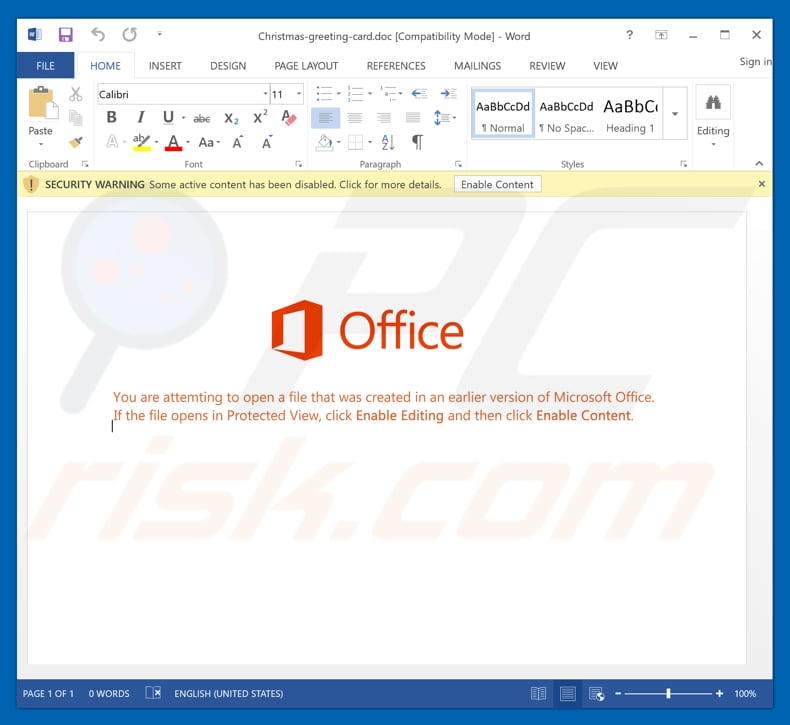
Screenshot van het kwaadaardige Emotet proces "lzVX3aeBYsA.exe (32-bit)" in Taakbeheer:
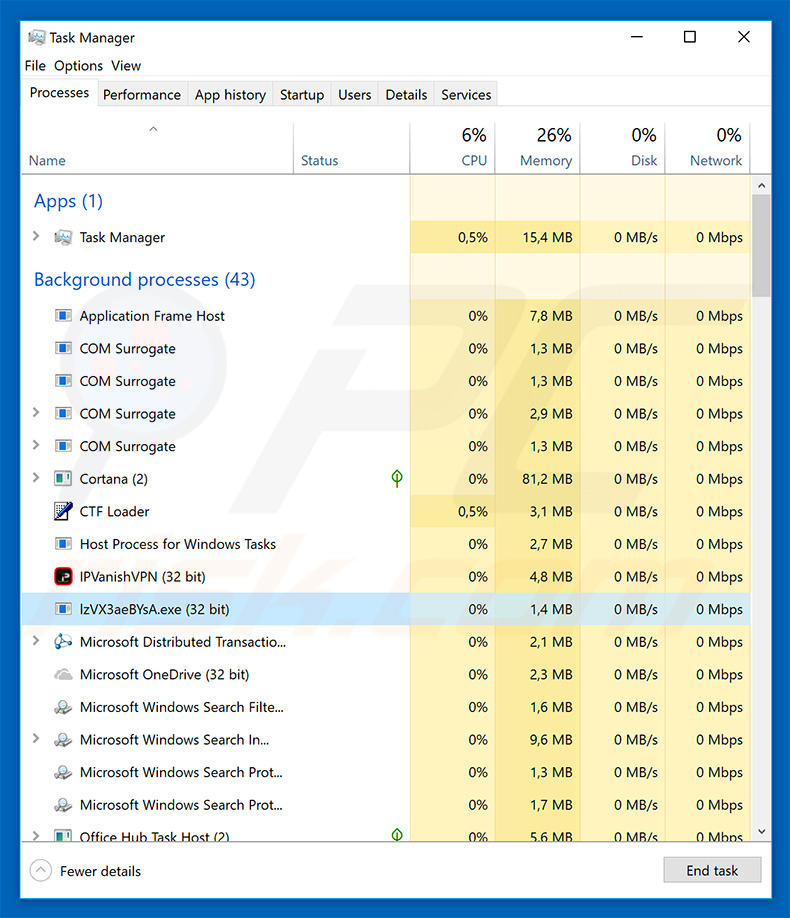
Onmiddellijke automatische malwareverwijdering:
Handmatig de dreiging verwijderen, kan een langdurig en ingewikkeld proces zijn dat geavanceerde computer vaardigheden vereist. Combo Cleaner is een professionele automatische malware verwijderaar die wordt aanbevolen om malware te verwijderen. Download het door op de onderstaande knop te klikken:
DOWNLOAD Combo CleanerDoor het downloaden van software op deze website verklaar je je akkoord met ons privacybeleid en onze algemene voorwaarden. Om het volledige product te kunnen gebruiken moet u een licentie van Combo Cleaner kopen. Beperkte proefperiode van 7 dagen beschikbaar. Combo Cleaner is eigendom van en wordt beheerd door RCS LT, het moederbedrijf van PCRisk.
Snelmenu:
- Wat is "Christmas Greetings Email Virus"?
- STAP 1. Handmatige verwijdering van de Emotet malware.
- STAP 2. Controleren of uw computer virusvrij is.
Hoe malware handmatig te verwijderen?
Handmatig verwijderen van malware is een gecompliceerde taak, meestal is het beter om antivirus- of antimalwareprogramma's dit automatisch te laten doen. Om deze malware te verwijderen, raden we aan Combo Cleaner Antivirus voor Windows te gebruiken. Als u malware handmatig wilt verwijderen, moet u eerst de naam kennen van de malware die u probeert te verwijderen. Hier een voorbeeld van een verdacht programma dat op de computer van de gebruiker wordt uitgevoerd:

Als u de lijst met programma's op uw computer hebt gecontroleerd, bijvoorbeeld met behulp van taakbeheer en een programma hebt geïdentificeerd dat er verdacht uitziet, gaat u verder met de volgende stappen:
 Download het programma Autoruns. Dit programma toont toepassingen die automatisch starten, register- en bestandssysteemlocaties:
Download het programma Autoruns. Dit programma toont toepassingen die automatisch starten, register- en bestandssysteemlocaties:

 Herstart uw computer in Veilige Modus:
Herstart uw computer in Veilige Modus:
Windows XP en Windows 7 gebruikers: Tijdens het opstartproces van je computer druk je verschillende keren op de F8 toets op je toetsenbord tot het Geavanceerde Opties menu van Windows verschijnt. Dan selecteer je Veilige Modus met netwerk uit de lijst en druk je op ENTER.

Video die toont hoe Windows 7 te starten in "Veilige Modus met Netwerk":
Windows 8 gebruikers: Ga naar het Windows 8 Start Scherm, typ Geavanceerd, in de zoekresultaten selecteer je Instellingen. Klik op geavanceerde startopties, in het geopende 'Algemene PC-instellingen' scherm selecteer je Geavanùceerde Opstart. Klik op de 'Nu herstarten'-knop. Je computer zal nu herstarten in het 'Geavanceerde Opstartopties menu'. Klik op de 'Probleemoplosser'-knop, klik dan op de 'Geavanceerde Opties'-knop. In het geavanceeerde opties scherm klik op 'Opstartinstellingen'. Klik op de 'Herstarten'-knop. Je PC zal nu herstarten naar het Opstart Instellingen scherm. Druk F5 om in Veilige Modus met netwerk te starten.

Video die toont hoe Windows 8 te starten in "Veilige Modus met Netwerk":
Windows 10 gebruikers: Klik op het Windows-logo en selecteer het Power-icoon. In het geopende menu klik je op herstarten terwijl je de Shift-knop ingedrukt houdt. In het 'Kies een optie'-scherm klik je op 'Problemen oplossen' en selecteer je de 'Geavanceerde opties'. In het 'Geavanceerde-opties menu selecteer je opstartinstellingen en klik je op de 'Herstarten'-knop. In het volgende scherm moet je op de F5-knop drukken. Zo zal je besturingssysteem in veilige modus met netwerk herstart worden.

Video die toont hoe Windows 10 te starten in "Veilige Modus met Netwerk":
 Pak het archiefbestand uit en voer het bestand Autoruns.exe uit.
Pak het archiefbestand uit en voer het bestand Autoruns.exe uit.

 Klik in de Autoruns-applicatie bovenaan op "Opties" en verwijder de vinkjes bij "Hide Empty Locations" en "Hide Windows Entries". Na deze procedure klikt u op het pictogram "Refresh".
Klik in de Autoruns-applicatie bovenaan op "Opties" en verwijder de vinkjes bij "Hide Empty Locations" en "Hide Windows Entries". Na deze procedure klikt u op het pictogram "Refresh".

 Controleer de lijst van de Autoruns-applicatie en zoek het malwarebestand uit dat u wilt verwijderen.
Controleer de lijst van de Autoruns-applicatie en zoek het malwarebestand uit dat u wilt verwijderen.
Schrijf het volledige pad en de naam op. Merk op dat sommige malware de procesnamen verbergt onder legitieme Windows-procesnamen. In dit stadium is het erg belangrijk om te voorkomen dat systeembestanden worden verwijderd. Nadat u het verdachte programma hebt gevonden dat u wilt verwijderen, klikt u met de rechtermuisknop op de naam en kiest u 'Delete'.

Nadat u de malware hebt verwijderd via de Autoruns-applicatie (dit zorgt ervoor dat de malware niet automatisch wordt uitgevoerd bij de volgende opstart van het systeem), moet u de malwarenaam op uw computer zoeken. Zorg dat u verborgen mappen en bestanden inschakelt voordat u doorgaat. Als u het bestand van de malware vindt, verwijder het dan.

Start uw computer opnieuw op in normale modus. Door deze stappen te volgen, kunt u eventuele malware van uw computer verwijderen. Merk op dat voor het handmatig verwijderen van malware een grondige computerkennis noodzakelijk is. Het wordt daarom aanbevolen om de verwijdering van malware over te laten aan antivirus- en antimalwareprogramma's. Deze stappen werken mogelijk niet met geavanceerde malware-infecties. Zoals altijd is het beter om besmettingen te voorkomen dan achteraf malware te moeten verwijderen. Om ervoor te zorgen dat uw computer veilig blijft, moet u steeds de meest recente updates van het besturingssysteem installeren en antivirussoftware gebruiken.
Om zeker te zijn dat uw computer vrij is van malware-infecties, raden we u aan deze te scannen met Combo Cleaner Antivirus voor Windows.
Delen:

Tomas Meskauskas
Deskundig beveiligingsonderzoeker, professioneel malware-analist
Ik ben gepassioneerd door computerbeveiliging en -technologie. Ik ben al meer dan 10 jaar werkzaam in verschillende bedrijven die op zoek zijn naar oplossingen voor computertechnische problemen en internetbeveiliging. Ik werk sinds 2010 als auteur en redacteur voor PCrisk. Volg mij op Twitter en LinkedIn om op de hoogte te blijven van de nieuwste online beveiligingsrisico's.
Het beveiligingsportaal PCrisk wordt aangeboden door het bedrijf RCS LT.
Gecombineerde krachten van beveiligingsonderzoekers helpen computergebruikers voorlichten over de nieuwste online beveiligingsrisico's. Meer informatie over het bedrijf RCS LT.
Onze richtlijnen voor het verwijderen van malware zijn gratis. Als u ons echter wilt steunen, kunt u ons een donatie sturen.
DonerenHet beveiligingsportaal PCrisk wordt aangeboden door het bedrijf RCS LT.
Gecombineerde krachten van beveiligingsonderzoekers helpen computergebruikers voorlichten over de nieuwste online beveiligingsrisico's. Meer informatie over het bedrijf RCS LT.
Onze richtlijnen voor het verwijderen van malware zijn gratis. Als u ons echter wilt steunen, kunt u ons een donatie sturen.
Doneren
▼ Toon discussie